Utiliser le centre de rapports
Lorsque vous cliquez sur le nom d'un package de rapports, le rapport s'ouvre dans le centre de rapports. Le centre de rapports permet aux propriétaires d'un package de rapports de le gérer tout au long de ses différentes phases de développement.
Voici quelques-unes des zones du centre de rapports :
- Doclets
-
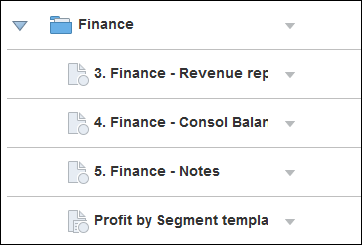
Les packages de rapports sont divisés en sous-composants appelés doclets. L'exemple de package de rapports Word contient sept doclets, un doclet supplémentaire et deux doclets de référence que vous pouvez utiliser :
-
Page de couverture
-
Table des matières
-
Finances - Rapport sur les revenus
-
Finances - Bilan consolidé
-
Finance - Notes
- Modèle de profit par segment (doclet supplémentaire)
-
Métriques - Unités
-
Métriques - Arriérés et livraison
-
Etats Vision (doclet de référence Excel)
-
Rapports de gestion Vision (doclet de référence Reports)
-
- Sections
-
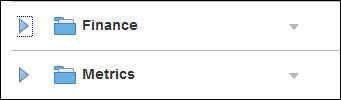
Les sections regroupent et organisent les doclets. L'exemple de package de rapports Word contient deux sections :
-
Finances
-
Métriques
-
- Barre d'outils
-

La barre d'outils permet les fonctions suivantes :
-
Cliquez sur
 pour accéder au centre d'aide.
pour accéder au centre d'aide. -
Cliquez sur
 pour agir sur l'ensemble du package de rapports ou sur un groupe sélectionné de doclets ou de sections.
pour agir sur l'ensemble du package de rapports ou sur un groupe sélectionné de doclets ou de sections. -
Cliquez sur
 pour fermer le centre de rapports et revenir à l'écran d'accueil.
pour fermer le centre de rapports et revenir à l'écran d'accueil.
-
- Ajouter des doclets et des sections
-
Cliquez sur
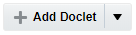 et
et 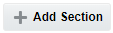 pour ajouter des doclets et des sections. Reportez-vous à "Ajouter et organiser le contenu d'un package de rapports" dans Créer des packages de rapports.
pour ajouter des doclets et des sections. Reportez-vous à "Ajouter et organiser le contenu d'un package de rapports" dans Créer des packages de rapports.
Reportez-vous à "Naviguer dans le centre de rapports" dans Gérer les packages de rapports.